- Auteur Jason Gerald [email protected].
- Public 2023-12-16 11:30.
- Laatst gewijzigd 2025-01-23 12:42.
PayPal is een populair online betalingssysteem waarmee u kunt winkelen zonder dat u voor elke transactie uw betalingsgegevens opnieuw hoeft in te voeren. U kunt eenvoudig een PayPal-account aanmaken en deze binnen enkele minuten gebruiken.
Stap
Deel 1 van 2: Een account aanmaken
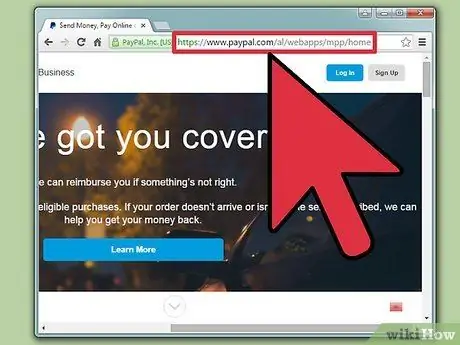
Stap 1. Bezoek de PayPal-website of open de PayPal-app
U kunt een account aanmaken vanaf de hoofdpagina of de PayPal-app. U kunt de PayPal-app gratis downloaden en installeren vanuit de app store van uw apparaat. Het proces van het aanmaken van een account op een website is min of meer hetzelfde als het aanmaken van een account via een applicatie.
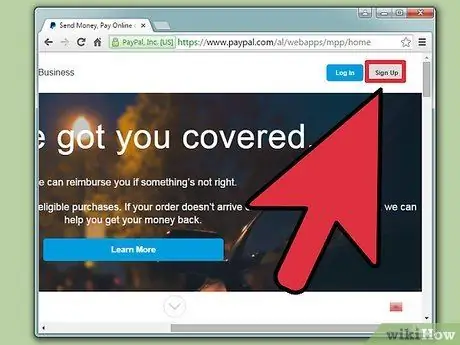
Stap 2. Klik op "Gratis aanmelden" of tik op "Aanmelden"
Daarna begint het proces voor het maken van een account.
- Voor zakelijke accounts zijn er twee opties beschikbaar en elke optie heeft een andere tariefstructuur en voordelen. Standaardaccounts kunnen gratis worden gebruikt, maar gebruikers moeten PayPal gebruiken wanneer ze transacties willen controleren (uitchecken). Ondertussen wordt de pro-account geleverd met een vergoeding van 30 Amerikaanse dollar (ongeveer 450 duizend rupiah) per maand. U kunt echter volledige controle krijgen over het ontwerp van het controleproces voor uitgaande transacties.
- Het standaard gratis zakelijke account is vergelijkbaar met het oude Premier PayPal-account. Dit account is meer geschikt voor gebruikers die vaak artikelen kopen of verkopen via eBay.
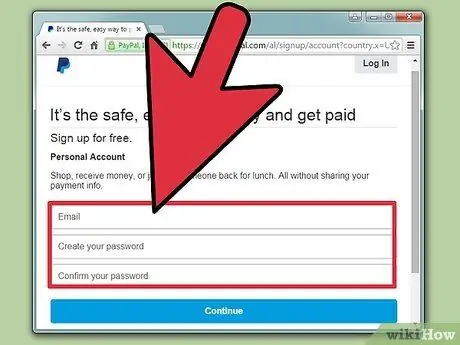
Stap 3. Voer uw e-mailadres in en maak een wachtwoord aan
Zorg ervoor dat u een sterk wachtwoord maakt, zodat niemand anders bij uw financiële gegevens kan. Bekijk hoe je een veilig wachtwoord maakt voor enkele tips.
Zorg ervoor dat u een geldig e-mailadres invoert, want u heeft dit nodig om uw account te verifiëren
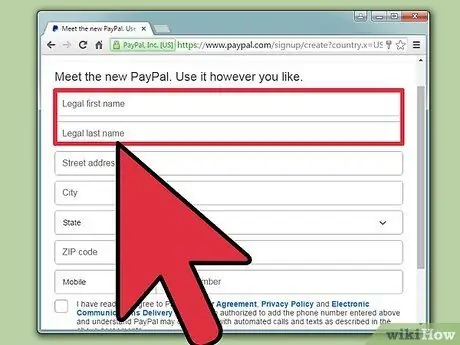
Stap 4. Vul het formulier in met persoonlijke gegevens
U moet uw wettelijke naam, adres en telefoonnummer invoeren. Al deze informatie is nodig om een account aan te maken.
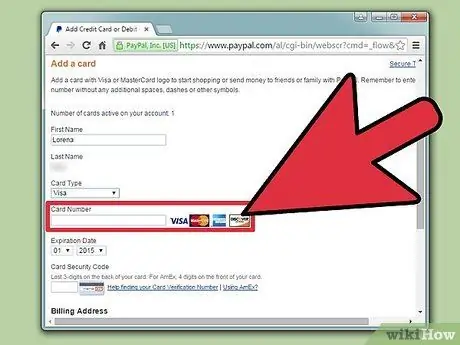
Stap 5. Voer uw creditcard- of betaalpasgegevens in (optioneel)
Nadat u uw persoonlijke gegevens hebt ingevoerd, wordt u gevraagd uw creditcard-/betaalkaartgegevens in te voeren. U kunt het in dit stadium of later invoeren, maar uiteindelijk moet u het invoeren als u uw PayPal-rekening wilt verifiëren.
Als u op dit moment geen kaartgegevens wilt invoeren, klikt u op "Ik koppel liever eerst mijn bank"
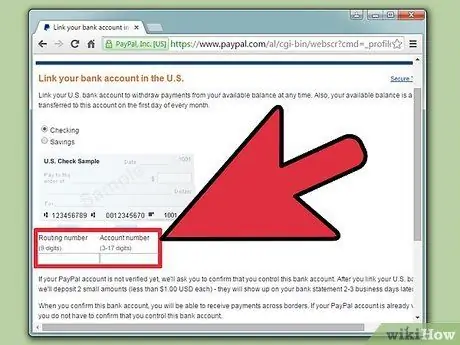
Stap 6. Voer uw bankrekeninggegevens in (optioneel)
U moet een bankrekening koppelen als u geld wilt ontvangen en naar uw rekening wilt sturen. U hoeft het in dit stadium niet te doen als u dat niet wilt. Klik gewoon op "Ik koppel mijn bank later" om deze stap over te slaan. Later wordt u gevraagd te bevestigen dat u dit proces wilt overslaan.
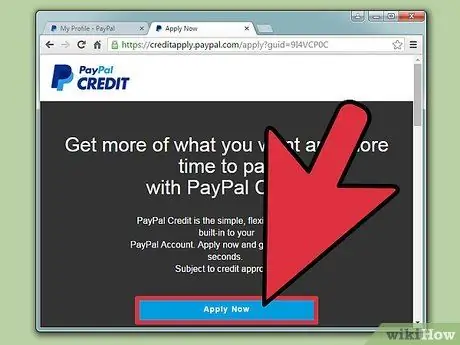
Stap 7. Vraag PayPal-tegoed aan (optioneel)
Voordat u naar de pagina met het rekeningoverzicht ("Samenvatting") gaat, zal PayPal u vragen om u te registreren voor een kredietfaciliteit. Deze stap is optioneel en u moet alle voorwaarden lezen voordat u zich aanmeldt voor de faciliteit. Als u geen krediet wilt aanvragen, klikt u op "Nee, bedankt".
Deel 2 van 2: Account verifiëren
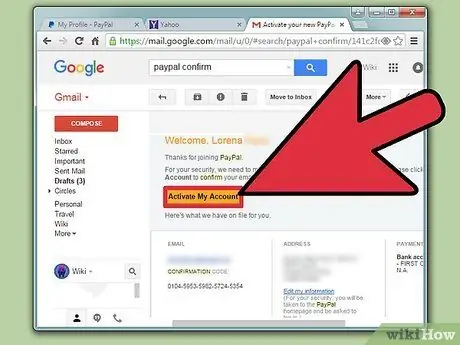
Stap 1. Bevestig het e-mailadres
Om geld op uw PayPal-rekening te ontvangen, moet u uw e-mailadres bevestigen. U moet een e-mailbericht hebben ontvangen toen u uw account aanmaakte. Klik op de knop "Ja, dit is mijn e-mail" in het bericht om het e-mailadres te bevestigen.
Als je een bericht van PayPal niet kunt vinden, controleer dan de map " Spam " of het label " Aankopen " in Gmail. U kunt PayPal vragen u nog een bericht te sturen vanaf de pagina met het rekeningoverzicht. Klik op "E-mail bevestigen" om nog een bevestigingsbericht te verzenden
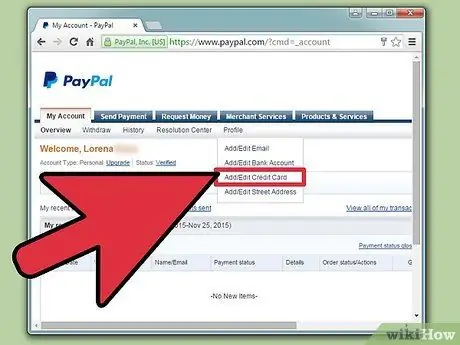
Stap 2. Koppel de bankrekening aan de rekening
Om geld van een bankrekening te sturen of ontvangen geld naar een rekening te sturen, moet je je bankrekening aan PayPal koppelen. Klik op de optie 'Een bank koppelen' op de pagina met het rekeningoverzicht om aan de slag te gaan. Geld naar een vriend of familielid sturen via een gekoppelde bankrekening is veel goedkoper dan geld sturen via een creditcard of betaalpas.
- Als uw bank is geregistreerd bij PayPal, kunt u uw inloggegevens voor online bankieren invoeren om uw rekening automatisch aan uw bankrekening te koppelen.
- Als de bank niet in de lijst staat, moet u het rekeningnummer en het routeringsnummer invoeren. Deze informatie vindt u onderaan de cheque. Meestal duurt het een dag of twee om de informatie te bevestigen. PayPal zal twee lichte stortingen doen op rekeningen die minder dan één Amerikaanse dollar bedragen. U moet de twee stortingen invoeren om te bevestigen dat u de eigenaar van de bankrekening bent. Deze borg ziet u binnen 24-48 uur terug in het online rapport.
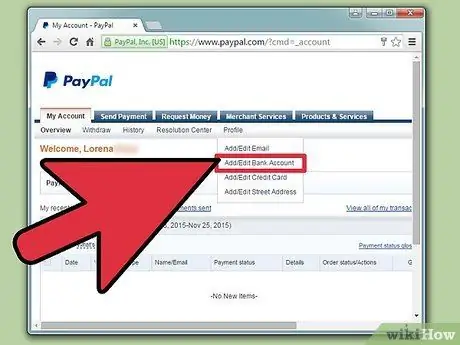
Stap 3. Koppel je pinpas of creditcard
U kunt PayPal gebruiken om verschillende creditcards en betaalpassen te beheren, zodat u transacties kunt uitvoeren vanaf de website zonder dat u elke keer dat u winkelt betalingsgegevens hoeft in te voeren. Klik op de optie "Een kaart koppelen" op de overzichtspagina om de kaart aan uw PayPal-portemonnee toe te voegen. U moet het kaartnummer, de vervaldatum en de beveiligingscode invoeren. De naam op de kaart moet overeenkomen met de officiële naam die u hebt ingevoerd bij het aanmaken van uw account. De kaarten worden direct aan het account gekoppeld.






